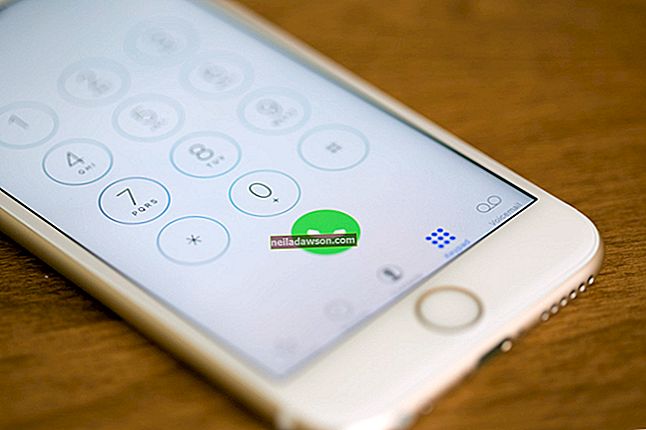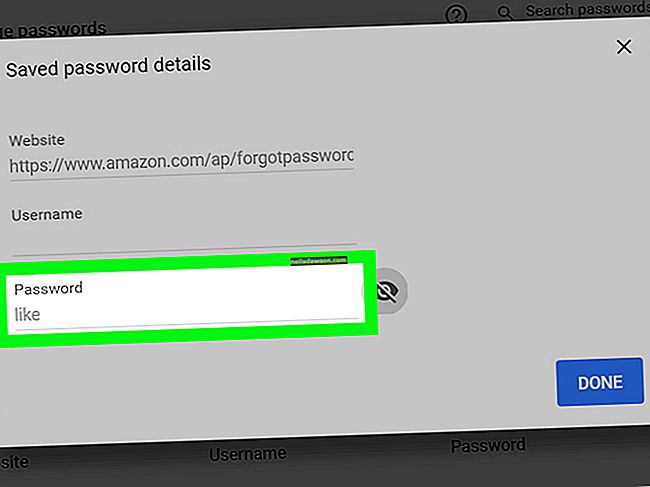Bing in Google sta dva najbolj priljubljena iskalnika. Spreminjanje primarnega in privzetega iskalnika iz Binga v Google je enostavno in postopek se nekoliko razlikuje glede na brskalnik. Nekateri brskalniki, kot sta Chrome in Firefox, samodejno nastavijo Google kot domačo stran, vendar lahko brskalnik vedno spremenite v Google, če temu ni tako. Poleg tega lahko kot izbrani brskalnik preklopite nazaj na Google, tudi če ste ga prej spremenili v drugo možnost. Z le nekaj kratkimi koraki lahko Google nastavite za svoj iskalnik ne glede na brskalnik.
V brskalniku Firefox spremenite Bing v Google
Firefox zdaj uporablja Google kot privzeti brskalnik po nekaj letih uporabe Yahoo !. Če ste iz Googla prešli v Bing ali drug iskalnik, lahko preprosto preklopite nazaj na Google. Če želite to narediti, odprite brskalnik Firefox in poiščite menijski gumb (tri vrstice), nato kliknite nanj. Nato se pomaknite navzdol, da izberete Možnosti, in nato kliknite Iskanje. Poiščite možnost Privzeti iskalnik in na seznamu izberite Google. Tako bo Google takoj postal vaš privzeti iskalnik v brskalniku Firefox.
Kako spremeniti iskalnik v Chromu
Chrome je Googlova brskalniška aplikacija in Google je privzeto iskanje s tovarniškimi nastavitvami. Če ste na neki točki spremenili v Bing in želite Googlu vrniti primarne nastavitve brskalnika, v zgornjem desnem kotu brskalnika kliknite tri navpične pike. Na dnu spustnega menija izberite Nastavitve. Pomaknite se navzdol, dokler ne vidite možnosti iskalnika za iskalno vrstico. Izberite spustni seznam in za glavno iskanje izberite Google. Vrstica bo med možnostmi prikazala tudi Bing, Yahoo, Ask in AOL. Uporaba Chroma z Googlom kot privzeto je smiselna, ker je brskalnik zasnovan za nemoteno delovanje na Googlovi platformi na splošno.
Spremenite možnosti iskanja brskalnika v Internet Explorerju
To deluje za Internet Explorer 8 in novejše različice. Starejše različice so v tem trenutku vseeno zastarele in nepomembne. V Internet Explorerju 11 izberite ikono menija (v obliki zobnika) v zgornjem desnem kotu brskalnika. Izberite Manage Add-ons in v menijski možnosti kliknite More Toolbars and Extensions . Zraven razširitve iskanja izberite Dodaj in v novem meniju izberite ikono zobnika, ki mu sledi besedilo Upravljanje dodatkov_ . Izberite _Ponudniki iskanja in nato Google. V Explorerju 9 in 10 boste morali za dokončanje naloge izbrati tudi Naredi primarno ali Privzeto iskanje .
Spremenite Bing v Google v Microsoft Edge
Microsoft je predstavil svoj brskalnik Edge z operacijskim sistemom Windows 10, ki je nadomestil Internet Explorer kot privzeti iskalnik. Edge nastavi Bing kot privzeti brskalnik. Če ga želite spremeniti v Google, najprej kliknite tri pike v zgornjem desnem kotu brskalnika. V meniju izberite Napredne nastavitve. Pod Iskanje v naslovni vrstici izberite gumb Spremeni iskalnik. Bing, DuckDuckGo, Google, Twitter in Yahoo Search kot možnosti. Kliknite Google in nato izberite Nastavi kot privzeto. To bo spremenilo vaš privzeti iskalnik iz Bing v Google.